아이폰이나 아이패드를 오랜기간 사용하다 보면 사진이 누적되면서 결국 저장공간이 부족해지는 경우가 많다.
다들 같은 경험이 있겠지만 휴대폰 저장 용량이 크지 않던 때에는 찍어둔 사진 동영상 백업을 잘 해두었는데 이제는 용량도 커지고 클라우드를 통해 자동 저장하는 것이 손쉬워서 그대로 방치하다보니 이런 현상이 일어나게 된다.
아이폰 아이패드의 iOS에서 자동클라우드 저장은 아이클라우드 iCloud를 많이 사용하게 되는데
사실 이 기능을 활성화해두면 찍는 사진이나 동영상 용량에 크게 신경쓰지 않고도 안전하게 백업할 수 있어 매우 편리하기도 하지만
문제는 용량이 가득 다 차버리면 수도 없이 아이클라우드 저장공간 알림이 아래와 같이 나타난다는 점이다.
"iCloud 저장 공간이 거의 가득 참"
아래와 같이 설정 기능에 들어가면 계속 귀찮게 알람이 뜨게 된다는 것이다.
이러한 아이클라우드의 편리한 기능이 모두 무료로, 무한정 제공된다면 무척 좋겠지만 기본 무료 제공 용량인 5기가바이트를 넘으면 저장 공간이 얼마 남지 않았다고 끊임없이 알람이 뜬다.

이번 포스팅에서는
iOS 아이클라우드 저장공간 알림을 끌 수 있는 방법을 아래와 같이 정리해보았다.

1. 아이폰, 아이패드의 설정앱을 실행한다.
상단에 있는 자신의 애플 계정 (빨간색 네모 박스)을 선택한 다음
그리고 구독 아래 부분에 있는
아이클라우드 - icloud 부분을 선택한다.

2. 아이클라우드 iCloud 설정 화면에서
아이클라우드를 사용하는 앱 리스트가 나타나는데
가장 위에 있는 사진 부분을 누르고
아이클라우드 사진 기능 부분에서 가장 상단에 있는 부분을 비활성화, 끄기를 선택하면 된다.
비활성화를 선택하면 아이클라우드에 올려둔 사진이나 영상을 다운로드 할건지 묻는 창이 나타난다.
이때 다운로드를 하면 당연히 기기의 저장 공간이 줄어들게 되지만 언제든지 모바일폰에서 해당 이미지 영상을 볼수 있다.
반대로 제거를 선택하게 되면 클라우드에 있는 자료들이 존재하더라도 아이폰에서 볼 수 없는 상태가 될 수 있기 때문에 조심해야 한다.
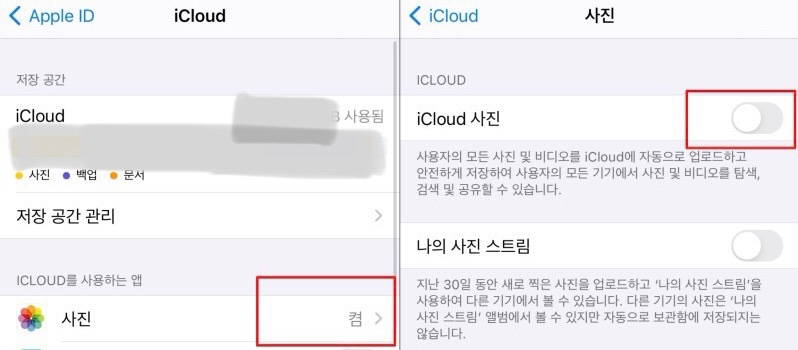
위와 같이 비활성화 상태는 30일 안이라면 언제든지 해제와 설정을 반복 설정 가능하다.
아이클라우드의 백업 문제로 다시 이러한 알림이 뜬다면 같은 방법으로 아이클라우드에 들어가서 백업 부분에서 비활성화를 해주면 된다.
추가적으로
icloud 설정 부분에서 요금제 부분에 있는 저장공간 다운그레이드를 하면 무료 요금제로 아이클라우드 해지 및 탈퇴 (무료화) 가 가능하다.

'아이폰 아이패드 애플기기' 카테고리의 다른 글
| 아이폰의 사파리 safari 크롬 chrome 팝업차단 해제 설정 방법 (0) | 2021.07.18 |
|---|---|
| 아이폰 아이패드 알람소리 벨소리 직접 만들기, 좋아하는 노래로 생성하는 방법 (1) | 2021.05.28 |
| 아이폰 라이브포토 livephoto 완전히 끄기 사진 live 해제 off (0) | 2021.03.15 |
| 아이폰 통화중 대기 - 통화중 다른 전화 받기 설정 방법 (0) | 2021.02.06 |
| 아이폰 갤럭시 방수기능 및 IP등급별 설명, 침수시 대처법 (0) | 2020.12.17 |